MP4 zu andere Formaten konvertieren
- 1. MP4 konvertieren für Windows+
-
- 1.1 MP4 to WMV Konverter
- 1.2 Kostenlos MP4 zu MP3 Konverter
- 1.3 Kostenlos MP4 zu AVI Konverter
- 1.4 MP4 zu YouTube konvertieren
- 1.5 MP4 zu Xvid konvertieren
- 1.6 MP4 zu Windows Movie Maker konvertieren
- 1.7 MP4 zu WEBM konvertieren
- 1.8 MP4 zu WAV konvertieren
- 1.9 MP4 zu VOB konvertieren
- 1.10 MP4 zu SWF konvertieren
- 1.11 MP4 zu MPEG/MPEG-1/MPEG-2 konvertieren
- 1.12 MP4 zu MOV konvertieren
- 1.13 MP4 zu MKV konvertieren
- 1.14 MP4 zu M4V konvertieren
- 1.15 MP4 zu iTunes konvertieren
- 1.16 MP4 zu ISO konvertieren
- 1.17 MP4 zu iPod konvertieren
- 1.18 MP4 zu iPhone konvertieren
- 1.19 MP4 zu iPad konvertieren
- 1.20 MP4 zu FLV konvertieren
- 1.21 MP4 zu DVD brennen
- 1.22 Top 15 MP4 zu DVD Brenner
- 1.23 MP4 zu DV konvertieren
- 1.24 MP4 zu Divx konvertieren
- 1.25 MP4 zu AVI konvertieren
- 1.26 MP4 zu Adobe Premiere konvertieren
- 1.27 MP4 zu MPG konvertieren
- 1.28 MP4 zu Final Cut Pro konvertieren
- 2. MP4 konvertieren für Mac+
-
- 2.1 MP4 zu WMV auf Mac konvertieren
- 2.2 MP4 zu WEBM auf Mac konvertieren
- 2.3 MP4 zu SWF auf Mac konvertieren
- 2.4 MP4 zu OGV auf Mac konvertieren
- 2.5 MP4 zu OGG auf Mac konvertieren
- 2.6 MP4 zu MP3 auf Mac konvertieren
- 2.7 MP4 zu MOV auf Mac konvertieren
- 2.8 MP4 zu MKV auf Mac konvertieren
- 2.19 MP4 zu DVD auf Mac konvertieren
- 2.10 MP4 zu Divx auf Mac konvertieren
- 2.11 MP4 zu AVI auf Mac konvertieren
- 3. MP4 konvertieren online+
-
- 3.1 MP4 zu SWF Online konvertieren
- 3.2 MP4 zu OGV Online konvertieren
- 3.3 MP4 zu OGG Online konvertieren
- 3.4 MP4 zu MKV Online konvertieren
- 3.5 MP4 zu M4V Online konvertieren
- 3.6 MP4 zu Divx Online konvertieren
- 3.7 MP4 zu 3GP Online konvertieren
- 3.8 MP4 zu WEBM Konverter Online
- 3.9 MP4 zu WAV Konverter Online
- 3.10 MP4 zu MPG Konverter Online
- 3.11 MP4 zu MOV Konverter Online
Wenn es um Videos geht, MP4 ist das gebräuchlichste und am häufigsten verwendete Dateiformat. Erstellt von Moving Picture Expert Group (MPEG), MP4 ist ein komprimiertes Format, das Video, Audio, Untertitel, sowie Bilder. MP4-Dateien werden häufig zum Teilen von Videos in guter Qualität über das Internet verwendet und folglich wann immer Sie ein Video aus dem Internet herunterladen, Es gibt große Chancen, dass die Dateien im MP4-Format vorliegen. Viel Zeit, Bedarf entsteht, wenn wir nur den Audioinhalt aus der gesamten MP4-Datei wollen und in solchen Situationen müssen Sie MP4 in ein Audioformat wie OGG zu konvertieren. Also, wenn auch Sie auf der Suche nach einem Methode sind um zu konvertieren MP4 zu OGG auf Mac, Sie sind auf der richtigen Seite gelandet. Lesen Sie unten, um mehr über wie man MP4 zu OGG für Mac konvertieren .
- Teil 1. Warum müssen MP4 in OGG Audiodatei auf Mac zu konvertieren
- Teil 2. Beste Lösung zum Konvertieren von MP4 zu OGG auf Mac
- Teil 3. Kostenlose Lösung zum Konvertieren von MP4 zu OGG auf Mac
- Teil 4. Vergleich der obigen Methoden
Teil 1. Warum müssen MP4 in OGG Audiodatei auf Mac zu konvertieren
Bevor wir analysieren betreffend Warum müssen MP4 in OGG Audiodatei auf Mac zu konvertieren, Lassen Sie uns zuerst wissen was genau OGG-Format ist. Verwaltet von Xiph.Org Foundation, Ogg ist ein kostenlos und offenes Containerformat das ist im Grunde eine komprimierte Audiodatei das hält Audiodaten. Diese Audiodateien können neben Metadaten auch Informationen zu Titeln und Künstlern enthalten. Ogg-Dateien sind nicht durch Softwarepatente eingeschränkt und erlauben Streaming und Änderung von qualitativ hochwertigen Multimedia-Dateien.
Jetzt wann immer die Notwendigkeit entsteht MP4 in ein Audioformat zu konvertieren, MP3 kann die naheliegendste Option sein. Aber eine große Anzahl von Menschen wählt stattdessen Ogg, aufgrund verschiedener Profis im Zusammenhang mit dem Format. Als erstes, Ogg ist ein freies und verlustreiches Audioformat das bietet guten Klang bei kleinerer Dateigröße. Ogg ist ein offenes Format, das als patentfrei und als lizenzfreie Version des MP3-Formats angesehen werden kann. Das Ogg-Format wird von einer großen Anzahl von Hardware-Herstellern bevorzugt sowie Webbrowser, und somit bei der Konvertierung von MP4-Videodateien in eine Audioversion berücksichtigt. Also, wann immer Sie nur den Audio-Inhalt von Ihrer MP4-Videodatei wollen, konvertiere MP4 zu Ogg auf Mac aund genießen Sie gute Audioqualität ohne zu viel Platz einzunehmen.
Teil 2. Beste Lösung zum Konvertieren von MP4 zu OGG auf Mac
Es gibt verschiedene Arten von Software, Online-Konverter und andere Programme das hilft zu konvertieren MP4 zu Ogg auf Mac, aber wenn Sie das Beste suchen und die zuverlässigste Lösung dann Wondershare UniConverter wird eine ausgezeichnete Wahl sein. Diese erstaunliche Software funktioniert professionell und kümmert sich um alle Ihre Video , Audio und andere Konvertierungsbedürfnisse. Hauptmerkmale, die Wondershare VCU zur besten Wahl für Ihre Konvertierungsbedürfnisse machen Sind unten aufgeführt:
- Die Software ermöglicht die Konvertierung von MP4 in Ogg-Format ohne Kompromisse bei der Audioqualität
- Der Umwandlungsprozess findet mit einer superschnellen Geschwindigkeit statt
- Mehrere MP4-Dateien können in das Ogg-Format konvertiert werden mit nur einem Klick von einer Taste
- Zusätzlich zu Ogg, Software unterstützt auch andere gängige Audioformate
 Wondershare UniConverter - Bester Videokonverter für Windows / Mac (Sierra inklusive)
Wondershare UniConverter - Bester Videokonverter für Windows / Mac (Sierra inklusive)

- MP4 direkt in VOB konvertieren (DVD-Video ), AVI, MKV, MOV
- Brennen Sie MP4 auf DVD um zu spielen mit Ihrem DVD-Player bei 30x schnellster Geschwindigkeit.
- Optimierte Konvertierungsvorgaben für iDVD, iMovie, Final.
- Bearbeiten Videos mit den erweiterten Videobearbeitungsfunktionen wie Zuschneiden, Zuschneiden, Wasserzeichen hinzufügen, Untertitel usw.
- Videos von YouTube und anderen 1000+ Video-Sharing-Webseiten herunterladen .
- Unterstütztes OS: Windows NT4/2000/2003/XP/Vista/7/8, and Windows 10 (32 bit & 64 bit), mac OS 10.15 (Catalina), 10.14, 10.13, 10.12, 10.11(El Capitan), 10.10, 10.9, 10.8, 10.7, 10.6
Anleitung zum Konvertieren von MP4 in OGG mit Wondershare UniConverter.
Videoanleitung: Wondershare UniConverter - MP4 nach OGG konvertieren
Schritt 1 VCU starten. Herunterladen, installieren und Starten dann die VCU-Software auf Ihrem Mac
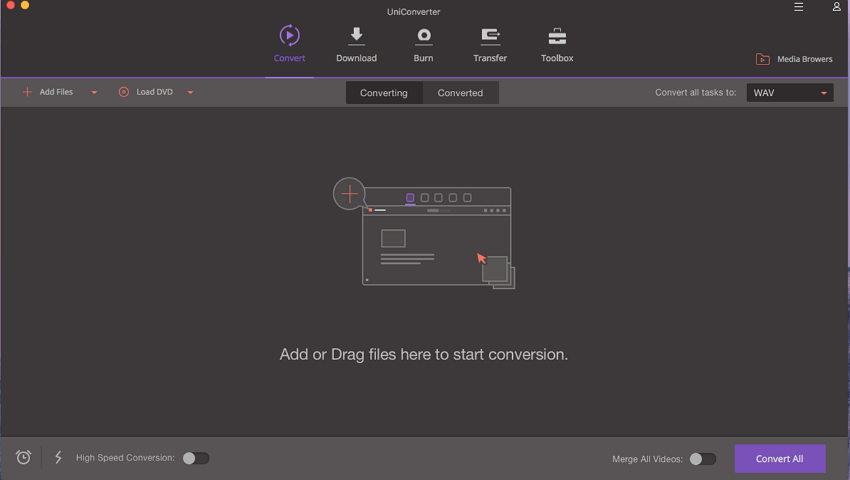
Schritt 2 MP4 Datei / Dateien laden. Nächster, ziehen & fallen der gewünschten MP4-Datei von Ihrem Mac auf die Softwareschnittstelle. Alternatively, klicken Dateien hinzufügen und surfen dann auf Ihrem Mac nach der gewünschten MP4-Datei
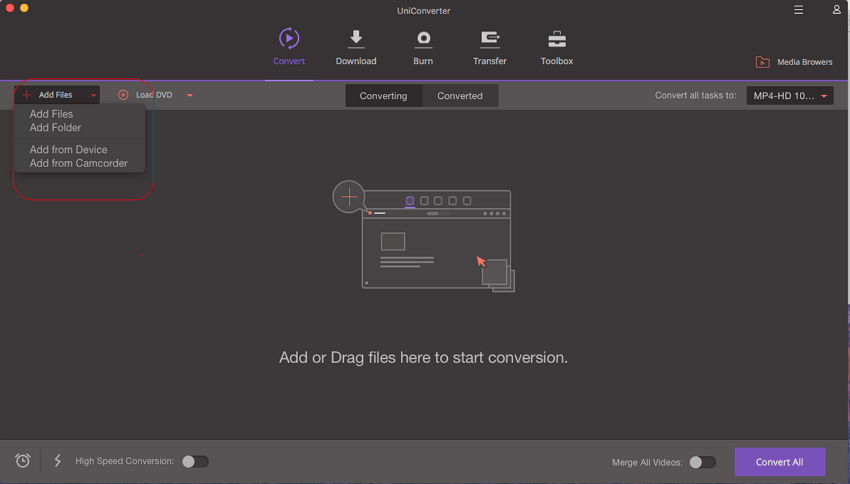
Schritt 3 Wählen OGG als Ausgabeformat und konvertieren. Von der rechten Seite der Schnittstelle, klicken Alle Datein konvetieren zu, wählen OGG von Audio-Registerkarte. Schließlich, drücken Konvertieren Symbol zu initiieren den Umwandlungsprozess .

Teil 3. Kostenlose Lösung zum Konvertieren von MP4 zu OGG auf Mac
1. Free Online MP4 zu Ogg converter:
Wenn Sie auf der Suche nach einem anständigen Online-und eine kostenlose Lösung dann testen http://media.io/ . Dieser Online-Audio-Konverter ermöglicht das Konvertieren Ihrer Dateien in verschiedene Audioformate, einschließlich Ogg, MP3, WMA, und WAV. Mit dem Konverter müssen Sie nur die gewünschte Datei von Ihrem Mac hochladen, Ausgabeformat auswählen und klicken auf konvertieren. Die konvertierte Datei wird zum Download zur Verfügung werden. Zusätzlich zu lokale Dateien, Sie können die URL auch für den Konvertierungszweck hinzufügen. Der Konverter erlaubt auch die Auswahl der Qualität der konvertierten Datei mit einer Option von extrem, hoch, normal und niedriger.
Anleitung zum Konvertieren von MP4 in Ogg mit Online UniConverter (originally Media.io)
Schritt 1 Öffnen http://media.io/ auf Ihrem Mac-Browser

Schritt 2 Klicken Datei zum Hochladen auswählen und hinzufügen die gewünschte MP4-Datei von Ihrem PC.

Schritt 3 Wählen Ogg vom Ausgabeformat und dann gewünschte Qualität auswählen.

Schritt 4 Endlich klicken Konvertieren zu starten den Prozess . Einmal erfolgreich konvertiert, der Download-Link wird verfügbar gemacht werden.

2. Kostenloser Desktop MP4 zu OGG Konverter
Online-Konverter sind eine gute Wahl aber diese Konverter sind nur abhängig von der Verfügbarkeit der Internetverbindung. Also, wenn Sie mit einer Desktop-Software bequemer sind, aber auf der Suche nach einer kostenlosen und zuverlässigen Lösung dann Any Video Converter (AVC) wird sich als eine geeignete Wahl werden. Verfügbar für Windows sowie Mac System, die Software ermöglicht die Konvertierung von lokalen und heruntergeladenen Videos. Das Programm unterstützt eine Reihe von Eingabeformaten die in eine Liste beliebter Formate und voreingestellter Geräte konvertiert werden kann. Die Software funktioniert auch als kostenloser Audio-CD-Ripper und Bearbeitungs Tool mit Merkmale wie Beschneiden, Drehen und andere. AVC ermöglicht auch das Herunterladen von Videos von über 100 Webseiten, darunter beliebte Namen wie YouTube, Metacafe, und andere.
Anleitung zum Konvertieren von MP4 in OGG mit Any Video Converter
Schritt 1 Herunterladen, installieren und starten Any Video Converter auf Ihrem Mac.
Schritt 2 Nächster, Sie müssen MP4-Dateien in die Softwareschnittstelle laden. Sie können die Dateien entweder ziehen oder ablegen oder klicken Datei hinzufügen.
Schritt 3 Auf der rechten Seite der Softwareschnittstelle unter Profil, Wählen das OGG-Format aus der Dropdown-Liste.
Schritt 4 Endlich klicken “Jetzt konvertieren” Taste zu starten den Prozess.

MP4-Datei wird erfolgreich in das OGG-Format konvertieren werden.
Teil 4. Vergleich der obigen Methoden
In den obigen Teilen des Artikels, Wir haben 3 Arten von Programmen zur Konvertierung von MP4 in Ogg auf Mac besprochen- Professionelle Software, kostenlose Desktop-Software und kostenlose Online-Software. Jedes dieser Tools hat die entsprechenden Vorteile und Nachteile. Abhängig von Faktoren wie einer Anzahl von Dateien, die konvertiert werden sollen, Qualität der konvertierten Datei, die Geschwindigkeit der Konvertierung, zusätzliche Merkmale, und andere, Sie entscheiden über die Art der Software oder des Programms. Um Ihnen bei der Entscheidung zu helfen unter diesen Programme, unten gegeben ist eine Tabelle von Vorteile und Nachteile. Bewerten Ihre Anforderungen und wählen das am besten gedient Tool.
| Software Name | Vorteile | Cons |
|---|---|---|
| Wondershare UniConverter |
|
|
| Any Video Converter (AVC) |
|
|
| Medio.io |
|
|
Folglich, es kann daraus geschlossen werden, dass Wondershare UniConverter ist die beste Wahl unter allen Programmen, dank der anständigen Liste der zugehörigen Vorteile. Die Software ist eine komplette Konvertierungslösung das funktioniert auch als Downloader und Editor. Der vollständige Satz von VCU-Funktionen kann nach Zahlung für die Software genossen werden und dies kann eine Angelegenheit für budgetbewusste Benutzer sein. Für taschenfreundliche Option wenn nur wenige Dateien konvertiert werden müssen, kostenlose Desktop-Software wie Any Video Converter oder ein Online-Konverter wie Online UniConverter (originally Media.io) kann ausgewählt werden.

